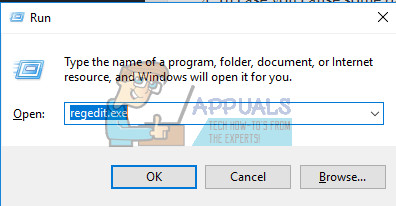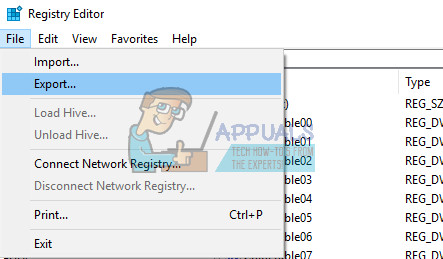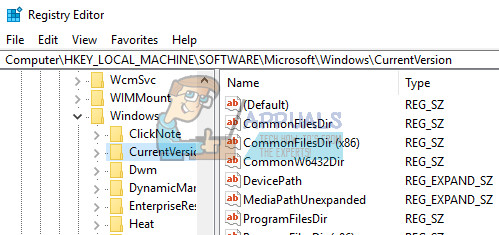Java 1.8.x jaoks = C: Program Files (x86) Java jre8 bin
- Pange tähele, et ülaltoodud näited on vaikimisi Java-installikohtade jaoks ja teil võib olla erinev tee, näiteks kui olete installinud draivi D: või E: .
- Kui olete muutuja Keskkond õige tee sisestanud, saab Windows käivitada programmi „javaw.exe” õigest asukohast.
- Taaskäivitage arvuti ja kontrollige, kas need muudatused suutsid teie probleemi lahendada.

3. lahendus: probleemi lahendamine registri kiirparanduse abil
Paljude kasutajate pakutud lahendus on konkreetne, kuna see suutis nende jawaw.exe probleemi lahendada. Siiski peate oma registrit muutma. Windowsi register sisaldab madala taseme käske ja juhiseid, mida saab hõlpsasti muuta, kuid tagajärjed võivad teie arvutile saatuslikuks saada.
Kui aga järgite juhiseid õigesti, pole probleeme. Siiski varundame kõigepealt igaks juhuks registris tehtud muudatused.
- Avage registriredaktor, otsides seda menüüs Start asuvast otsingukastist või kasutades klahvikombinatsiooni Ctrl + R, et avada Run-dialoogiboks, kuhu peate tippima “regedit”.
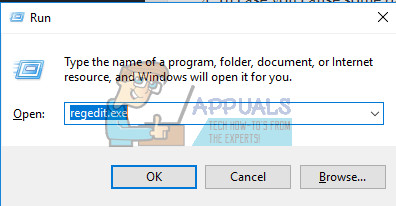
- Klõpsake akna vasakus ülanurgas asuvat menüüd File ja valige suvand Export.
- Valige, kuhu soovite muudatused oma registrisse salvestada.
- Kui teete selle muutmisega registrile mingit kahju, avage lihtsalt uuesti registriredaktor, klõpsake nuppu Fail >> Import ja leidke eelnevalt eksporditud .reg-fail.
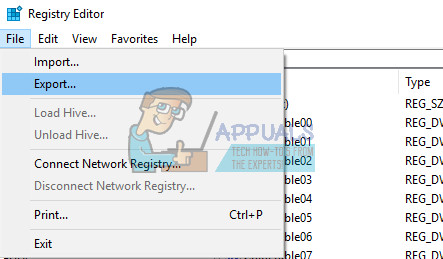
- Teise võimalusena, kui registrisse tehtud muudatuste importimine ebaõnnestub, saate süsteemi taastamise abil taastada oma süsteemi eelmise tööseisundi. Lisateavet süsteemi taastamise seadistamise ja kasutamise kohta leiate meie selle teema artiklist aadressil https://appuals.com/how-to-configure-system-restore-in-windows-10/
Pärast seda, kui oleme oma registri edukalt varundanud, saame selle juurde alati tagasi minna, kui Java-ga midagi valesti läheb. Paranduse rakendamiseks järgige allolevaid juhiseid.
- Registriredaktori avamiseks järgige alloleva teksti 1. sammu juhiseid.
- Leidke HKEY_LOCAL_MACHINE-klahvi alt alamvõtme nimega Tarkvara.
- Minge Microsofti võtmele.
- Avage selles Windowsi ja CurrentVersioni alamvõti.
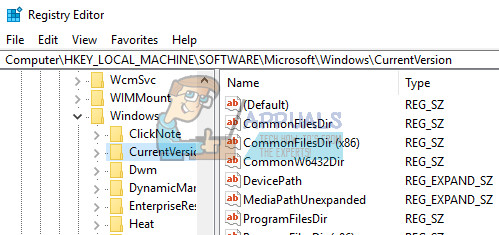
- Minge Run-klahvi ja klõpsake javaw.exe.
- Eemaldage javaw.exe võti.